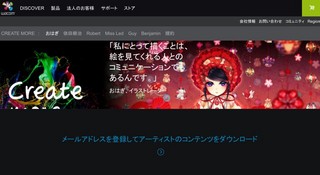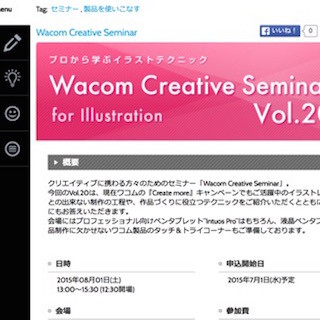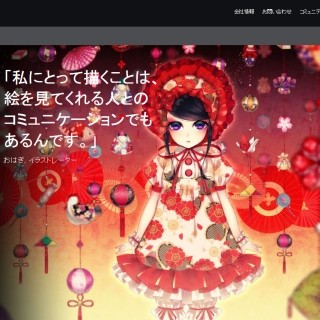CLIP STUDIO PAINTの素材ブラシ活用方法
ここから、CLIP STUDIO PAINT PROユーザーが作成し、公開している便利なブラシやテクスチャの活用例の紹介へと移った。おはぎ氏は今回のイラスト制作において、3種類のブラシと1種類のテクスチャをダウンロードして活用したという。ひとつめは、さまざまな大きさ・濃さの三角形がランダムに描画される「三角テクスチャブラシ」は、背景のグラデーションを描くときとネックレスの宝石を塗るのに使用したとのことだ。
ふたつめは、キラキラした光のボケを描ける「カラーイルミネーション」ブラシ。レイヤーモードを「オーバーレイ」や「発光レイヤー」に変えて使うことで、簡単にキラキラ感を出せるという。光の粒を大きめサイズに設定すると美しい光のボケが描けるが、おはぎ氏は粒のサイズを小さめに設定して、瞳のキラキラ感を出す際に利用しているという。もうひとつは、花びらの連続模様が描けるパターンブラシ。今回のイラストでは、このパターンブラシを用いて背景の紫陽花を描いているとのことだ。
一方、テクスチャは完成したイラストの上にレイヤーモードをオーバーレイに変更して被せ、その透明度を変更することで紙のような質感を表現しているという。なお、CLIP STUDIO PAINT PROのWebサイトには、これ以外にも多種多様なブラシが公開されており、おはぎ氏は定期的にチェックして便利なものを見つけてはダウンロードしてストックしているという。
なお、おはぎ氏はこうしてイラストに色を付けて雰囲気を掴んだら、一旦JPEGに書き出し、それをサブモニタに表示して色塗りの参考にしながら描き進めていくという。
肌の色塗りは「ベース色」「影」「ハイライト」で変化を付ける
後半は、本格的な色塗り、背景の制作、加工、完成までに関しての解説となった。 色塗りでは、最初に明暗(コントラスト)を付けすぎないように塗り、その上から影を付けたり光を入れたりしていくという。まずは「肌」は、ふんわりと柔らかく色の付く「エアブラシツール」を用いる。肌はクレヨンの「はだいろ」のような色ではあとで影を付けることで色が濃くなりすぎるため、ベースになる肌の色は「極薄い黄色」でも大丈夫だと説明した。肌は「ベースになる色」と「影」と「ハイライト」で色に変化を付けると、華やかになるとのことだ。
顔の色塗りは「化粧をするイメージ」で
次に、目や口元、丸みの付く部分、血色の良くなる部分、影になる部分に同じくエアブラシツールで色を乗せていく。顔は「お化粧をするイメージ」で、まずは薄めに全体にベースとなる色でグラデーションを付け、少しずつお化粧を濃くしていくようにアイシャドーを付けたり、チークを塗ったりするイメージで進めていくという。続いて「影」を付ける作業だが、おはぎ氏は「最初はわかりやすいように濃いめの色を付け、あとで透明度を調整して色を整えていく」という手法を取っているという。影の「色」については、肌の色をそのまま暗くすると灰色っぽくなってしまうため、ピンク系の色を多用しているとのことだ。おはぎ氏は「影の色がイラストの雰囲気を大きく左右するので、絵に応じて色を変えると良いと思います」と語った。
肌の影と髪の毛を塗る際のブラシは、CLIP STUDIO PAINT PROに標準で含まれる「水彩毛筆」を用いている。同ブラシは筆圧で透明度が変わるため、影の濃淡が付けやすいということだ。なお、肌に影を付ける際は、顔面には影をつけすぎないように注意しているそうだ。首部分への影の付け方は作家によってまちまちだが、おはぎ氏は首全体に影を付けているという。影を「水彩毛筆」ブラシで付けたあと、エアブラシで色を消すことでフワッとした空間を表現しているという。ここでの作業は、エアブラシを選択したまま、Intuos Proのエクスプレスキーに割り当てた「透明色の切り替え」を押し、そのまま「消しゴム」として利用している。